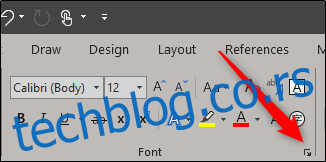Без обзира да ли разговарате о хемијским или математичким формулама или цитирате садржај који захтева фусноте, мораћете да користите текст који се налази изнад или испод. Ево како да форматирате тај текст у програму Мицрософт Ворд или ПоверПоинт.
Преглед садржаја
Форматирање суперсцрипт или субсцрипт текста
Да бисте форматирали текст у суперсцрипт или субсцрипт, прво ћете морати да изаберете текст. Када је ваш текст изабран, кликните на „Покретач оквира за дијалог“ групе Фонт, што је мала икона која се налази у доњем десном углу групе „Фонт“.
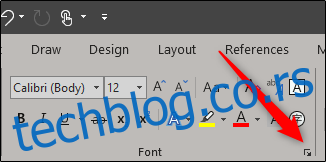
У одељку „Ефекти“ прозора Фонт који се појави, означите поље за потврду „Суперсцрипт“ или „Субсцрипт“, у зависности од тога који вам је потребан. Ако нисте сигурни који је који, можете да видите преглед текста у одељку „Преглед“. Када будете спремни, кликните на „ОК“.
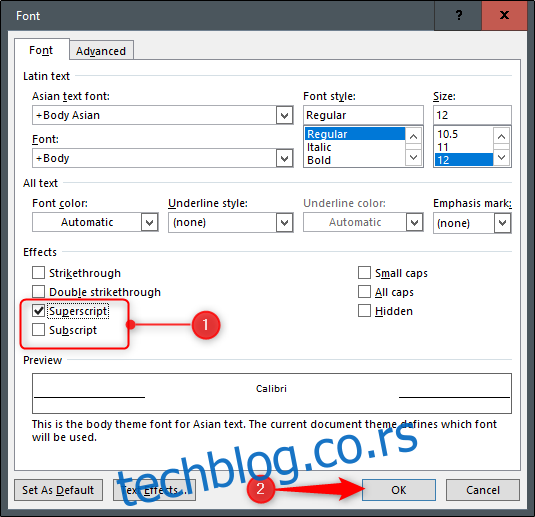
Ваш изабрани текст ће се сада појавити као текст са натписом или са натписом. Ако желите да поништите ефекат, једноставно изаберите текст и притисните Цтрл+размакница. Ефекат ће бити обрнут.
Пречице на тастатури
Ако планирате да користите суперсцрипт или субсцрипт текст прилично често, онда можете користити ове пречице на тастатури да бисте убрзали процес.
Суперсцрипт: Изаберите текст, а затим притисните Цтрл+Схифт+знак плус (+)
Субсцрипт: Изаберите текст, а затим притисните Цтрл+=
Уметање симбола суперсцрипт или субсцрипт
Ворд и ПоверПоинт такође нуде неколико различитих унапред форматираних суперсцрипт и субсцрипт симбола које можете да користите. Да бисте приступили тим симболима, идите на картицу „Убаци“, а затим кликните на „Симбол“.
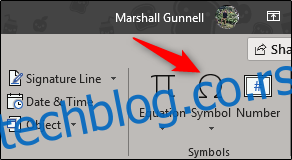
Појавиће се падајући мени. Овде изаберите „Још симбола“.
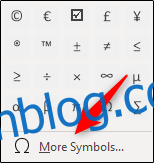
У прозору „Симбол“ који се појави кликните на стрелицу надоле поред оквира „Подскуп“, а затим у менију изаберите „Суперсцриптс анд Субсцриптс“.
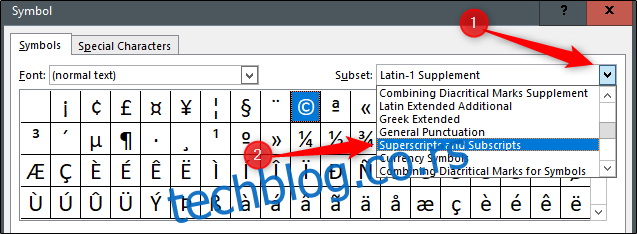
Ово вас води до одељка суперскриптова и индекса у бирачу симбола. Овде изаберите било који од доступних суперскриптова или индекса (које смо истакли), а затим кликните на „Уметни“.
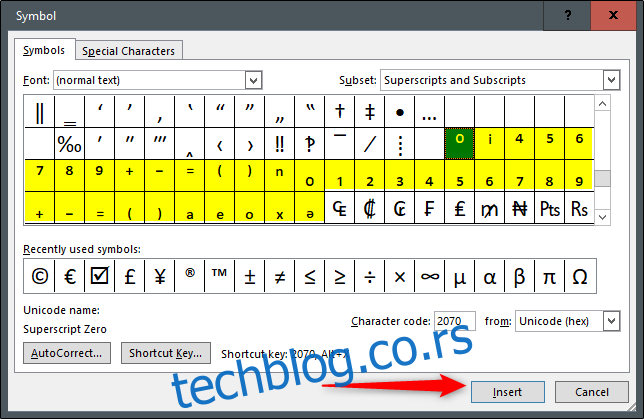
Ваш симбол са натписом или натписом ће се сада појавити у вашем документу или презентацији.